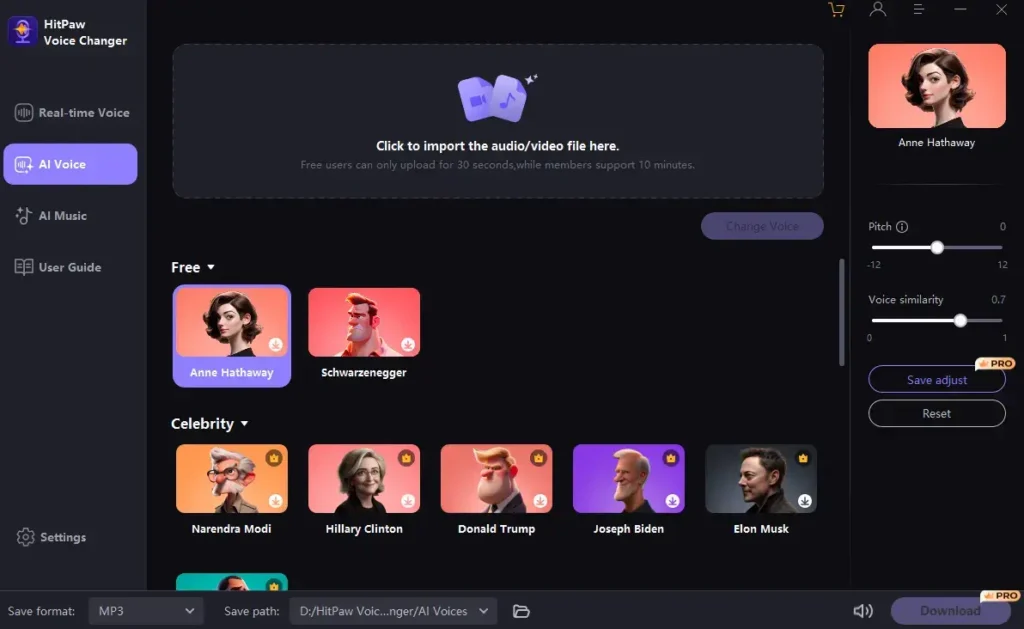ThinkPad Z16 (Gen 2) Lenovo, bersama adik lelakinya Z13, dilancarkan pada 2023 dan telah berubah dari kekuatan ke kekuatan sebagai pilihan padat untuk peminat ThinkPad yang mahukan reka bentuk yang lebih futuristik dan prestasi AMD Ryzen. Komputer riba menampilkan badan aluminium nipis yang membantu membezakannya daripada ThinkPad lain yang lebih tradisional.
Dalam ulasan saya tentang ThinkPad Z16 (Gen 2), saya menyatakan: “Komputer riba disusun dengan baik. Garisan padan dengan sempurna dan casisnya cukup padu untuk tidak berderit apabila dipintal. Malah, tidak benar-benar mengakar sama sekali." Kelemahan reka bentuk nipis ialah RAM tidak boleh dinaik taraf pada Z16 atau Z13. Ia dipateri ke papan utama, tetapi anda boleh mendapatkan sehingga 64GB daripada kotak.
Sebaliknya, Lenovo telah menjadikan M.2 PCIe 4.0 SSD mampu milik, membolehkan anda menaik taraf storan komputer riba anda selepas pembelian. Lenovo menawarkan kapasiti 512GB, 1TB dan 2TB di luar kotak, dengan kelajuan baca mencapai 6,991 MB/s dan kelajuan tulis 5,628 MB/s dalam ujian saya. Ini adalah hasil yang dihormati, terutamanya untuk komputer riba perniagaan moden, tetapi anda mungkin mahukan lebih banyak kapasiti. Anda juga mungkin ingin menjimatkan wang semasa pembelian dengan memilih kapasiti yang lebih kecil hanya untuk menaik taraf sebaik sahaja ia berada di tangan anda.
Dalam panduan ini, saya akan membimbing anda melalui proses menaik taraf SSD ThinkPad Z16 (Gen 2) anda, serta memperkenalkan anda kepada alatan dan perkakasan yang anda perlukan untuk peningkatan yang berjaya.
Apa yang anda perlukan
Alat dan perkakasan untuk kerja itu
Untuk menaik taraf SSD dalam ThinkPad Z16 (Gen 2) anda, anda memerlukan, sekurang-kurangnya, pemutar skru Phillips kecil, alat cungkil plastik dan SSD gantian. Dan memandangkan Z16 (Gen 2) hanya mempunyai satu slot M.2, mereka yang ingin mengklon data dari SSD kilang kepada SSD baharu harus mencari kandang SSD luaran.
Melihat pada SSD M.2 terbaik yang tersedia pada masa ini, 990 Pro Samsung sepatutnya menjadi pilihan yang bagus untuk Z16 (Gen 2) anda. Dalam semakan Samsung 990 Pro kami, kami memanggilnya "kemuncak prestasi SSD Gen 4," yang betul-betul menyokong Z16. Ia datang dalam kapasiti 1TB, 2TB dan 4TB, dengan harga bermula sekitar US$110.
Samsung secara pilihan menggabungkan 990 Pro dengan heatsink, tetapi ia untuk kegunaan desktop sahaja. Melainkan anda kerap berurusan dengan fail yang besar dan beban berat yang berterusan, 990 Pro tidak seharusnya menyebabkan masalah haba pada komputer riba anda.
Kit alat iFixit Essential mempunyai semua yang anda perlukan untuk menyelesaikan kerja, dan anda mungkin mempertimbangkan untuk membeli tali pergelangan tangan anti-statik. Elektrik statik boleh menyebabkan kerosakan pada bahagian dalaman, dan sesiapa sahaja dalam iklim sejuk dan kering tahu betapa biasa perkara ini berlaku.
Cara Membuat Sandaran dan Menyediakan Data Anda
Maklumat Pemasangan dan Pengklonan Windows
ThinkPad Z16 (generasi ke-2) hanya mempunyai satu slot SSD M.2, yang bermaksud pilihan peningkatan anda sedikit lebih terhad berbanding komputer riba berbilang slot.
Mereka yang baru menerima komputer riba mereka tanpa benar-benar menambah sebarang data peribadi boleh menukar SSD dan melakukan pemasangan baharu Windows 11. Walaupun anda mempunyai beberapa data pada SSD kilang, anda sentiasa boleh menyandarkannya ke storan awan atau yang boleh dipercayai. SSD luaran dan alihkannya kembali ke SSD dalaman Z16 baharu selepas dinaik taraf.
Kami mempunyai panduan tentang cara memasang Windows 11 pada PC baharu untuk membantu anda melalui proses tersebut. Itu sahaja penting untuk diperhatikan Terdapat beberapa langkah yang diperlukan sebelum naik taraf SSD boleh dilakukan, jadi baca panduan berasingan sebelum melalui laluan ini.
Jika anda telah menggunakan ThinkPad Z16 (Gen 2) anda untuk seketika dan ingin menukar storan sambil pada asasnya mengekalkan konfigurasi yang sama, pengklonan SSD kilang harus menjadi pilihan yang tepat. Memandangkan hanya terdapat satu slot M.2 di dalam komputer riba, kepungan SSD luaran diperlukan. SSD baharu dimasukkan ke dalam kes, anda menyambungkan persediaan ke komputer riba anda melalui USB-C, dan menjalankan proses pengklonan. Ini mencipta klon sempurna data, aplikasi, pemacu dan juga tetapan Windows pada SSD baharu; yang tinggal hanyalah menukar pemacu dan terus menggunakan komputer riba anda seperti biasa. Lihat panduan kami tentang cara mengklon SSD untuk penjelasan penuh dan arahan langkah demi langkah.
Bagaimana untuk menaik taraf SSD pada Lenovo ThinkPad Z16 (Gen 2)
Dengan data disandarkan atau diklonkan kepada SSD gantian, kini tiba masanya untuk melakukan peningkatan SSD sebenar. Matikan komputer riba anda, cabut semua kabel dan dongle, dan beri ruang di ruang yang terang. Skru pada panel bawah ditawan dan akan kekal di tempatnya apabila dilonggarkan, tetapi anda mungkin masih mahu menyimpan bekas kecil berdekatan untuk memegang mana-mana bahagian kecil (seperti skru yang memegang SSD M.2 di tempatnya).
- Buka skru 5 pengikat pada panel bawah komputer riba menggunakan a Pemutar skru Phillips.
- Naikkan panel bawah jauh dari seluruh casis menggunakan a alat cungkil plastik. Mulakan di bahagian belakang sepanjang engsel; bahagian hadapan mempunyai pengapit bersudut yang akan pecah jika tercabut dahulu.
- Buka skru dua pengikat memegang penutup SSD tembaga di tempat.
- Keluarkan SSD lama menariknya keluar dari slot M.2 pada sudut kira-kira 20 darjah. Jangan bangun tegak.
- Masukkan ke SSD baharu ke dalam slot M.2 pada sudut yang sama. Ia dikunci dan pergi ia hanya sesuai dengan betul satu arah.
- Skru dua pengikat yang memegang penutup SSD tembaga di tempat.
- Gantikan panel bawahbermula dari hadapan untuk memastikan pengikat bersudut berada di tempatnya.
- Mohon tekanan seragam untuk memotong panel bawah di tempat di semua sisi.
- Skru 5 pengikat nod panel bawah.
Itulah keseluruhan proses! Anda kini bebas untuk menghidupkan ThinkPad Z16 (generasi ke-2) anda. Mereka yang memilih untuk melakukan pemasangan Windows baharu boleh meneruskan untuk menyelesaikan proses itu sekarang. Setelah Windows sedia, anda boleh mengalihkan sebarang data yang anda simpan ke tempat lain kembali ke komputer riba anda. Dan jika anda mengklonkan pemacu sebelum menaik taraf, segala-galanya pada komputer riba mewah anda sepatutnya kelihatan sama (walaupun dengan beberapa ruang storan tambahan).